
เป็นเรื่องยากที่จะจินตนาการว่าวันนี้จะไม่มีแฟลชไดรฟ์ชีวิตสมัยใหม่ของสำนักงานหรือผู้ใช้ธรรมดา ถ่ายโอนข้อมูลจากคอมพิวเตอร์ไปยังคอมพิวเตอร์ส่งรายงานหรือบันทึกสิ่งที่สำคัญและศักดิ์สิทธิ์ - ทั้งหมดนี้เป็นไปได้ด้วยสื่อเก็บข้อมูลแบบถอดได้ แฟลชไดรฟ์ทั้งหมดที่ส่งมาจากโรงงานได้รับการฟอร์แมตแล้ว โดยทั่วไประบบไฟล์ของพวกเขาคือ FAT32 ในโลกสมัยใหม่มันล้าสมัยไปแล้วเนื่องจากมีข้อบกพร่องที่สำคัญหลายประการ ในหมู่พวกเขาเป็นไปไม่ได้ของการย้ายไฟล์ที่มีขนาดใหญ่กว่า 4 GB ไปยังแฟลชไดรฟ์ USB เช่นเดียวกับข้อ จำกัด เกี่ยวกับขนาดของพาร์ทิชันฮาร์ดดิสก์
ตั้งแต่รีลีส Windows ได้ใช้ระบบไฟล์ FAT เพื่อการทำงาน รุ่นขั้นสูงของมันคือ FAT32 ตามด้วย NTFS ซึ่งปรากฏใน Windows XP

Различия данных представителей файловых систем มันเป็นข้อ จำกัด เกี่ยวกับขนาดของไฟล์และพาร์ทิชันที่วางไว้ FAT16 สามารถใช้สูงสุด 2 GB, FAT32 - สูงสุด 4 GB สำหรับไฟล์และ 8 TB สำหรับไดรฟ์ข้อมูล NTFS ที่ทันสมัยกว่านี้สามารถจัดการไฟล์และพาร์ติชันได้สูงสุด 16 exabytes อย่างไรก็ตามมีข้อ จำกัด เกี่ยวกับความยาวพา ธ ซึ่งควรมีไม่เกิน 255 อักขระ
Apple ใช้ระบบไฟล์ HFS +สำหรับเทคนิคของเขา นอกจากนี้ยังมีข้อ จำกัด เกี่ยวกับความยาวของพา ธ หรือชื่อไฟล์ 255 อักขระ นี่เป็นสิ่งที่ควรค่าแก่การจดจำเมื่อสร้างเอกสารหรือบันทึกโดยอัตโนมัติ ไฟล์และพาร์ติชันสามารถมีขนาดสูงสุด 8,000 เพตาไบต์
การแจกแจง Linux ใช้บรรทัดระบบไฟล์ ext รุ่นล่าสุดของมันคือ ext4 ซึ่งได้รับการดำเนินการจนถึงปี 2008

ที่น่าสนใจคือระบบ Linux สามารถทำงานกับระบบไฟล์ FAT, FAT32 และ NTFS ได้อย่างง่ายดาย แต่สภาพแวดล้อมของ Windows ไม่ได้เห็นพาร์ติชัน ext และอนุพันธ์โดยไม่มีซอฟต์แวร์เพิ่มเติม
Более новой и современной считается файловая ระบบ NTFS มันสามารถทำงานได้อย่างมีประสิทธิภาพกับพาร์ทิชันและไฟล์ขนาดใหญ่ ยิ่งไปกว่านั้นความเร็วนั้นสูงกว่ารุ่นก่อนมาก นอกจากนี้ความน่าเชื่อถือเมื่อวางข้อมูลบนพาร์ติชันและการจัดทำดัชนีจะช่วยให้ใช้พื้นที่ได้อย่างเหมาะสมที่สุดสำหรับทั้งประสิทธิภาพและปริมาณ

เพื่อจัดรูปแบบแฟลชไดรฟ์ผ่านบรรทัดคำสั่งจาก FAT32 มีหลายวิธีใน NTFS
ระบบปฏิบัติการตระกูล Linux และ Windows ทั้งหมดได้รับการติดตั้งมาตรฐานโปรแกรมอรรถประโยชน์ที่สามารถฟอร์แมตแฟลชไดรฟ์ผ่านบรรทัดคำสั่ง ก่อนอื่นคุณต้องจัดการกับระบบ Windows มันมียูทิลิตี้สำหรับการจัดรูปแบบแฟลชไดรฟ์ผ่านบรรทัดคำสั่ง - diskpart เนื่องจากนี่เป็นโปรแกรมระบบและส่งผลกระทบต่อพื้นที่สำคัญของระบบปฏิบัติการคุณจึงต้องเรียกใช้ในนามของผู้ดูแลระบบ
คุณสามารถทำได้ใน Windows โดยไปที่เมนู "Start" จากนั้นเลือก "All Programs" - "Standard" ที่นี่คุณต้องคลิกขวาที่รายการ "Command Prompt" และเลือก "Run as administrator"
หน้าต่างพรอมต์คำสั่งจะเปิดขึ้น ก็เพียงพอที่จะพิมพ์ diskpart และกด "Enter" ตอนนี้อินพุตเพิ่มเติมของคำสั่งจะออกอากาศผ่านยูทิลิตี้และดำเนินการโดยมัน

เพื่อเริ่มกระบวนการฟอร์แมตคุณต้องพิมพ์รูปแบบ Z: / FS: NTFS นี่ Z หมายถึงอักษรชื่อไดรฟ์ของแฟลชไดรฟ์ และคีย์ FS และคำสั่ง NTFS จะบอกยูทิลิตีว่าจำเป็นต้องทำการฟอร์แมตดิสก์ในระบบไฟล์ NTFS
ข้อเสียเปรียบเพียงอย่างเดียวของวิธีนี้คือหากมีไฟล์ในแฟลชไดรฟ์ไฟล์เหล่านั้นจะหายไปอย่างสิ้นหวัง
ในความเป็นจริงงานนี้เป็นไปไม่ได้คุณไม่สามารถฟอร์แมตแผ่นดิสก์โดยไม่ลบข้อมูล แต่คุณสามารถแปลงจากระบบไฟล์หนึ่งไปยังอีกระบบหนึ่งได้ ยูทิลิตี้ diskpart สามารถช่วยได้ที่นี่ วิธีเรียกใช้งานในฐานะผู้ดูแลระบบได้อธิบายไว้ข้างต้น ถัดไปคุณต้องป้อนคำสั่ง list volume จะแสดงรายการพาร์ติชันและดิสก์ที่มีทั้งหมดพร้อมตัวอักษรและขนาด คำสั่งต่อไปคือ list disk จะแสดงการมีอยู่ของไดรฟ์ทางกายภาพทั้งหมดในระบบ แผ่นสามารถทำเครื่องหมายด้วยตัวเลข 0, 1, 2 และอื่น ๆ

ตอนนี้โดยการเรียกคำสั่ง select disk 1 ไดรฟ์ที่ต้องการจะถูกเลือก ถัดไปจะทำการแปลง ntfs หลังจากนั้น ระบุ แผ่นดิสก์จะได้รับก.t ระบบไฟล์ NTFS
ก่อนหน้านั้นมีการแสดงวิธีการจัดรูปแบบแฟลชไดรฟ์ผ่านทางบรรทัดคำสั่งของ Windows 7 แต่ถ้าคุณต้องการทำตามขั้นตอนนี้ภายใต้ Ubuntu หรือ Debian ล่ะ? ต่อไปเราจะอธิบายวิธีการฟอร์แมตแฟลชไดรฟ์ผ่านบรรทัดคำสั่ง Linux
อย่างแม่นยำมากขึ้นเรียกว่าเทอร์มินัลหรือคอนโซลใน Linux คุณสามารถเปิดได้โดยใช้แป้นพิมพ์ลัด Ctrl + Alt + T จากนั้นคุณต้องดูรายการอุปกรณ์ที่เชื่อมต่อ สิ่งนี้ทำได้ด้วยคำสั่ง fdisk -l
ในกรณีนี้แฟลชไดรฟ์จะอยู่ในรายการภายใต้ชื่อ / dev / sdb1 ใน Linux หากต้องการทำงานกับการเปลี่ยนพาร์ติชันหรือดิสก์คุณจะต้องยกเลิกการต่อเชื่อม สิ่งนี้เป็นสิ่งที่จำเป็นเพื่อเข้าถึงข้อมูลที่อาจไม่ว่างในขณะนี้
แต่เพื่อให้แน่ใจว่าไดรฟ์ไม่ได้ต่อเชื่อมคุณควรพิมพ์คำสั่งง่ายๆ:
df -h
หลังจากกด Enter หน้าจอจะแสดงรายการอุปกรณ์ทั้งหมดที่ติดตั้งอยู่ในขณะนี้ หากมีบางอย่างเช่น / dev / sdb1 อยู่ในนั้นคุณจะต้องยกเลิกการเชื่อมต่อ สิ่งนี้ทำได้ด้วยคำสั่ง umount / dev / sdb1
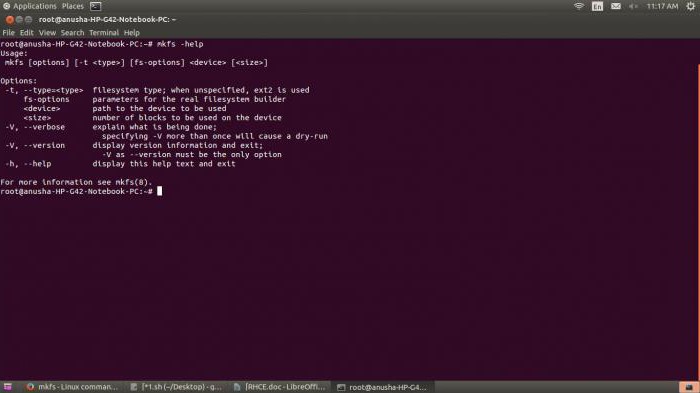
ตอนนี้คุณสามารถฟอร์แมตแฟลชไดรฟ์ได้แล้วผ่านทางบรรทัดคำสั่ง มีคำสั่ง mkfs ในตัวสำหรับสิ่งนี้ จำเป็นต้องส่งผ่านพารามิเตอร์หลายตัวไปยังอินพุต ประการแรกคือระบบไฟล์ ในกรณีนี้ ntfs อย่างไรก็ตามด้วยยูทิลิตี้นี้คุณสามารถฟอร์แมตแฟลชไดรฟ์ผ่านบรรทัดคำสั่งใน fat32 ถัดไปคุณต้องระบุชื่อหรือป้ายกำกับสำหรับไดรฟ์ และสิ่งสุดท้ายคือเส้นทางไปยังแฟลชไดรฟ์ USB ผลลัพธ์ควรมีลักษณะดังนี้:
mkfs.ntfs tag_name / dev / sdb1
หลังจากเสร็จสิ้นกระบวนการคุณจะได้รับแฟลชไดรฟ์ USB พร้อมระบบไฟล์ NTFS ใหม่
ผู้ผลิตอุปกรณ์จัดเก็บข้อมูลแบบถอดได้บางรายมีซอฟต์แวร์ที่เป็นกรรมสิทธิ์สำหรับการจัดรูปแบบที่รวดเร็วและเชื่อถือได้ในอินเทอร์เฟซแบบกราฟิกที่ใช้งานง่าย นอกจากนี้ยังมีโปรแกรมของบุคคลที่สาม ด้านล่างนี้เป็นรายการผลิตภัณฑ์ที่ใช้บ่อยที่สุด:
ระบบปฏิบัติการจำนวนมากมีวิธีการจัดรูปแบบที่สวยงามมากขึ้นโดยไม่ต้องใช้ ใบสมัคร บรรทัดคำสั่ง.ด้วยการใช้อินเทอร์เฟซแบบกราฟิกคุณยังสามารถทำงานนี้ให้สำเร็จได้อย่างง่ายดาย การฟอร์แมตแฟลชไดรฟ์ USB ผ่านทางบรรทัดคำสั่งส่วนใหญ่มีไว้สำหรับกระบวนการระดับต่ำเมื่อวิธีอื่นไม่สามารถช่วยได้
นอกจากนี้ยังมีวิธีการจำลองแฟลชไดรฟ์ที่ซับซ้อนและหลายขั้นตอนมากขึ้น พวกเขาใช้โปรแกรมพิเศษที่มุ่งเน้น แยกกัน ต่อตัวควบคุม การจัดเก็บ... แต่ข้อมูลนี้อยู่นอกเหนือขอบเขตของบทความนี้


























